电脑版Excel软件被很多人使用,用来编辑数据等,有的用户在使用该软件时,想要为文档隐藏打印虚线,但是却不知道如何隐藏,那么小编就来为大家介绍一下吧。
具体如下:
-
1.第一步,双击或者右击打开excel文档,接着输入想要打印的数据。
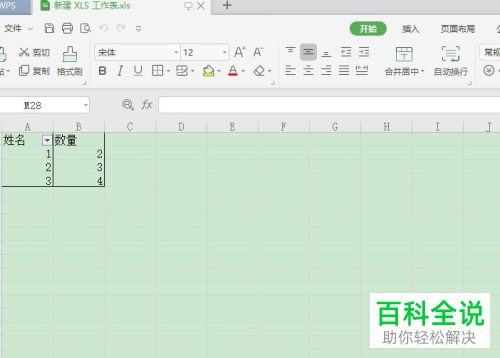
-
2.第二步,来到下图所示的文档页面后,点击箭头所指的打印预览图标。
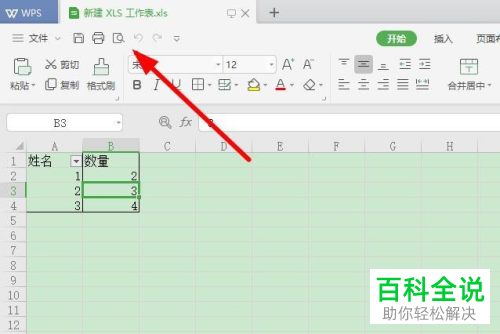
-
3.第三步,在下图所示的文档页面中,可以看到红框中的打印虚线。

-
4.第四步,点击桌面左上角的文件选项,接着点击弹出窗口中的选项,然后点击取消自动分页左边的复选框。
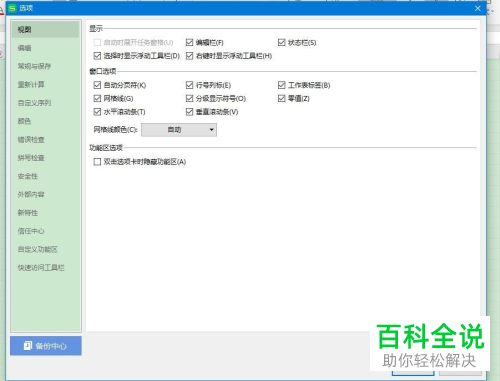
-
5.第五步,来到下图所示的文档页面后,点击页面顶部的页面布局选项,接着点击箭头所指的打印区域选项。

-
6.第六步,在下图所示的弹出窗口中,点击箭头所指的设置打印区域选项。
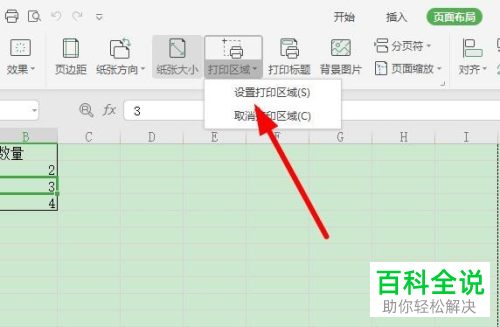
-
7.第七步,完成区域的设置后,点击打印图标,就可以打印出设置的区域了。

-
以上就是如何在电脑版excel中隐藏打印虚线的方法。
